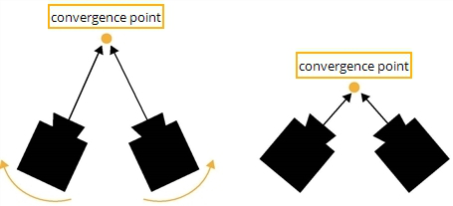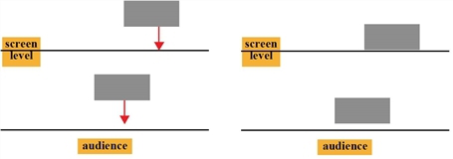検索はキーワードに基づいています。
例:「手順」
自然言語で検索しないでください
例:「新しいプロシージャを作成するにはどうすればよいですか?」
変化する収束
ReConvergeノードを使用すると、シフトできます収束 (目またはカメラの内側への回転)。3Dメガネで表示したときに、画像内の選択したポイントが画面の深さに表示されるようにします。この点は収束点。 2つのカメラからの視線が交わるポイントです。
|
|
| 収束を変更すると、視線が通る点が移動します 2台のカメラが会います。 |
収束点では、画像内のさまざまなビューが整列し、3Dメガネで表示すると画面の深さに表示されます。収束点の背後にあるものはすべて画面の背後に表示され、その前にあるものは画面から飛び出しているように見えます。これを次の図に示します。
|
|
|
収束は、画像内の要素が表示される場所を制御します |
収束を変更すると、画像の知覚される奥行きが変わります。画像内のすべての要素を一定の距離だけ後方または前方に移動しながら、それらの間の距離を同じに保ちます。これを次の図に示します。灰色の長方形は、ステレオ画像に描かれている要素を表しています。
|
|
| 収束を変更すると、画像の知覚される奥行きが変わります。 |
多くの場合、観客に最も近い画像の要素が収束点として使用されます。ただし、画像内の要素を画面から飛び出すには、この要素の背後にある何かに収束する必要があります。
収束シフトを計算するには、ReConvergeノードに、一方のビューのピクセルの位置を他方のビューの対応するピクセルの位置にマップする視差フィールドが必要です。視差フィールドを作成するには、Oculaプラグインセットの一部であるO_DisparityGeneratorプラグインを使用できます。または、3Dアプリケーションで視差フィールドを作成できます。視差フィールドを取得したら、それをチャネルに保存できます.exrファイルするか、シャッフルノードを使用して、必要なデータストリームに視差チャンネルを追加します。
ReConvergeノードはビューを垂直方向ではなく水平方向にのみシフトすることに注意してください。
ステレオ画像の収束点を変更するには
| 1. | 収束を変更する画像シーケンスの上流に視差フィールドがあることを確認してください。画像シーケンスが.exrファイルでは、視差フィールドをそのチャンネルに含めることができます。それ以外の場合は、シャッフルノードまたはOculaのO_DisparityGeneratorプラグインを使用して、データストリームに追加できます。 |
| 2. | ツールバーから選択しますViews > Stereo > ReConverge収束を調整する画像シーケンスの後にReConvergeノードを挿入します。 |
| 3. | ビューアーをReConvergeノードに接続します。 |
| 4. | ReConvergeノードの効果をよりよく表示するには、アナグリフノード(Views > Stereo > Anaglyph)ReConvergeノードとViewerの間。 |

| 5. | ReConvergeプロパティパネルが開いていることを確認してください。ビューアに収束点オーバーレイが表示されます。3Dメガネで表示したときに画面レベルで表示するポイントの上にポイントをドラッグします。収束はこの場所に移動します。 |
収束点を移動するには、点のx座標とy座標をConvergence upon田畑。
| 6. | デフォルトでは、ReConvergeノードは右側のビューを移動して収束シフトを実現します。ただし、必要に応じて、使用することができますMode ReConvergeコントロールのドロップダウンメニューを使用して、代わりに左のビューを移動します(選択shift left)または両方のビューを均等に移動します(選択shift both )。 |
| 7. | 必要に応じて、ReConvergeコントロールで収束のオフセットを調整します(ピクセル単位)。画面レベルから画像のすべての要素を前面に表示するには、正の値を入力しますConvergence offsetフィールド。すべての要素をさらに遠くに移動するには、負の値を入力します。 |
画像シーケンス全体で収束点と同じ要素を使用することもできます。たとえば、同じアクターを常に画面の深さに表示させることができます。シーケンス全体で同じ要素に収束するには、ReConvergeノードをTrackerノードにリンクします。
シーケンス全体で同じ収束ポイントを使用する
| 1. | 収束を調整する画像シーケンスの後にトラッカーノードを挿入します。 |
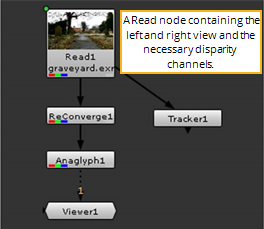
| 2. | シーケンス全体で画面レベルで表示するポイントを追跡します。トラッカーノードの使用方法の詳細については、 追跡と安定化。 |
| 3. | トラックアニメーションデータを取得したら、ReConvergeノードのConverge uponリンク式による制御。これを行う最も簡単な方法はCtrl/Cmd+の横にあるアニメーションボタンをドラッグしますtracks の横にあるアニメーションボタンのリストConverge uponコントロール。 |
![]()
申し訳ありませんが、これは役に立ちませんでした
なぜこれが役に立たなかったのですか? (当てはまるもの全てをご確認ください)
ご意見をいただきありがとうございます。
探しているものが見つからない場合、またはワークフローに関する質問がある場合は、お試しくださいファウンドリサポート。
学習コンテンツを改善する方法についてご意見がある場合は、下のボタンを使用してドキュメントチームにメールを送信してください。
フィードバックをお寄せいただきありがとうございます。